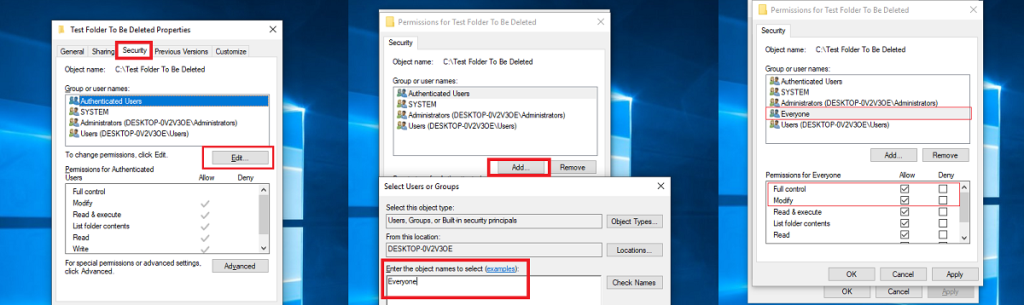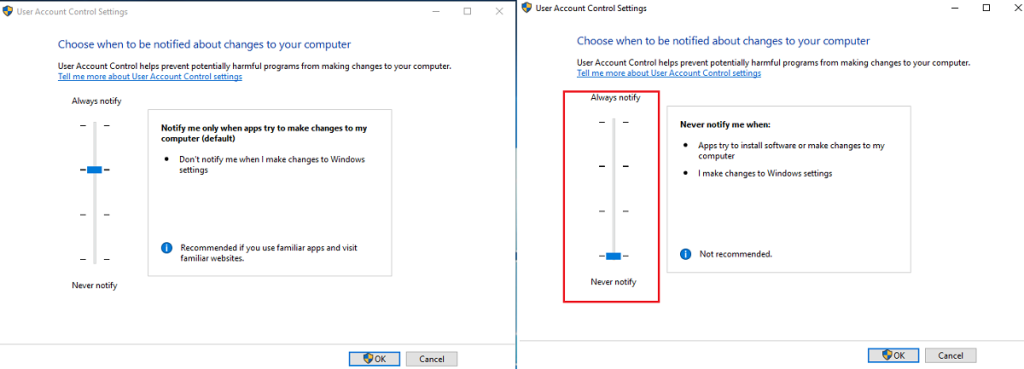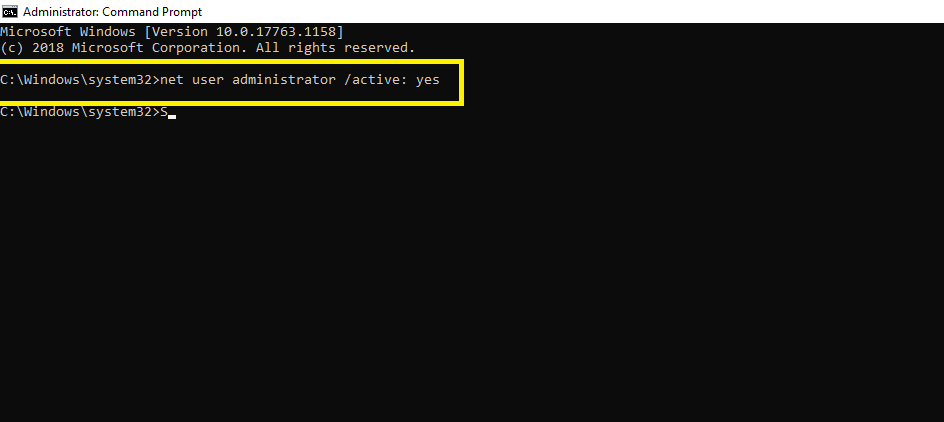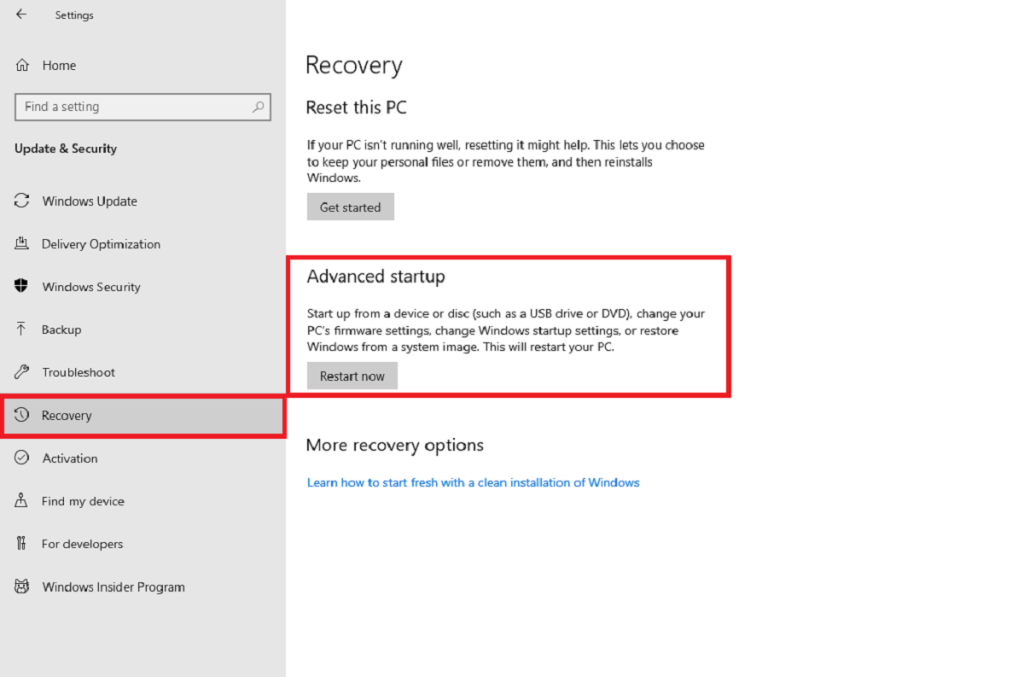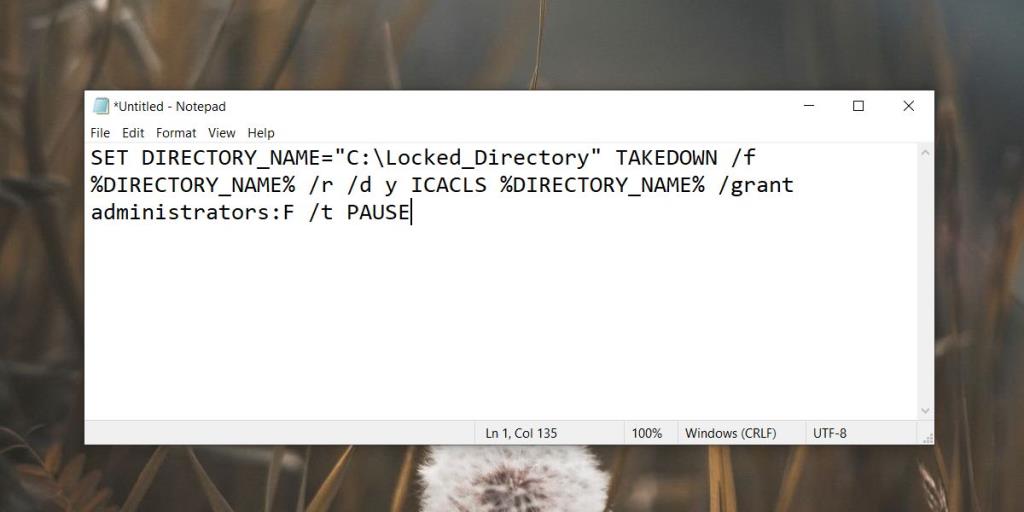Vous avez besoin d'autorisations d'administrateur pour supprimer ce dossier est un problème courant de Windows 10. Le problème est rencontré par les utilisateurs lorsqu'ils souhaitent supprimer un dossier de leur ordinateur. Cette erreur laisse beaucoup perplexes puisqu'ils sont les administrateurs du PC car c'est, généralement, leur machine à la maison. Comme les autres problèmes de Windows, celui-ci a également quelques correctifs. Voici quelques solutions que vous pouvez appliquer pour vous débarrasser des autorisations d'administrateur en cas d'erreur de suppression de dossier.
Vous avez besoin d'une autorisation d'administrateur pour supprimer cette erreur de dossier
Nous avons fait la recherche pour vous, alors voici ce qui fonctionne pour résoudre cette erreur.
1. Modifier les propriétés du dossier
- Accédez à l' emplacement du dossier sur votre ordinateur.
- Cliquez avec le bouton droit sur le dossier qui affiche l'erreur d'autorisation d'administrateur requise et sélectionnez propriétés .
- Cliquez sur l' onglet Sécurité qui s'ouvre et cliquez sur Modifier sous Noms de groupe ou d'utilisateur .
- Maintenant, cliquez sur Ajouter et dans le champ de texte sous « Entrez les noms des objets pour sélectionner la boîte », tapez tout le monde .
- Une fois terminé, cliquez sur « Vérifier les noms » et appuyez sur OK.
- Dans la nouvelle fenêtre qui s'affiche après avoir cliqué sur OK , accédez à Sécurité > Autorisations de tout le monde et sélectionnez l'option Contrôle total.
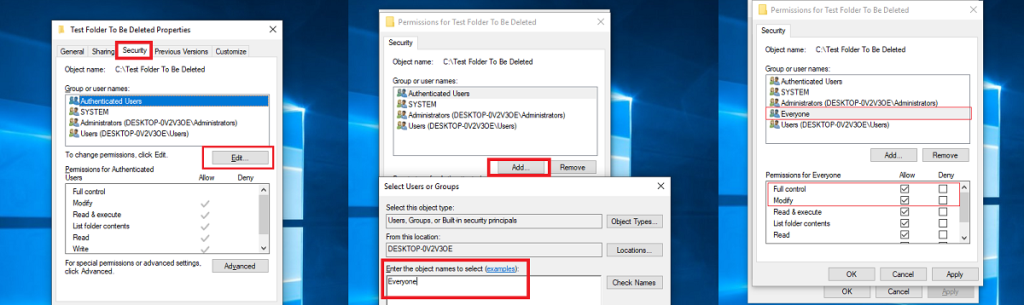
Désormais, tous les utilisateurs, qu'ils soient administrateurs, TrustedInstaller ou un utilisateur ordinaire, auront un contrôle total sur le dossier et pourront le supprimer.
2. Modifier le contrôle de compte d'utilisateur
Il arrive parfois que la prise de possession du dossier dans Windows 10 ne résolve pas le problème. L'erreur administrateur persiste. Dans ces circonstances, utilisez la méthode suivante :
- Ouvrez le Panneau de configuration et accédez à Comptes d'utilisateurs.
- Sélectionnez votre compte et cliquez sur « Modifier les paramètres de contrôle du compte utilisateur ».
- Dans la fenêtre Paramètres de contrôle de compte d'utilisateur , vous remarquerez un curseur avec un marqueur placé sur Ne jamais m'avertir lorsque j'apporte des modifications aux paramètres Windows. Déplacez le curseur vers le bas jusqu'à l'option Ne jamais notifier .
- Maintenant, redémarrez votre ordinateur et vous pourrez supprimer le dossier demandant des privilèges d'administrateur pour terminer la tâche.
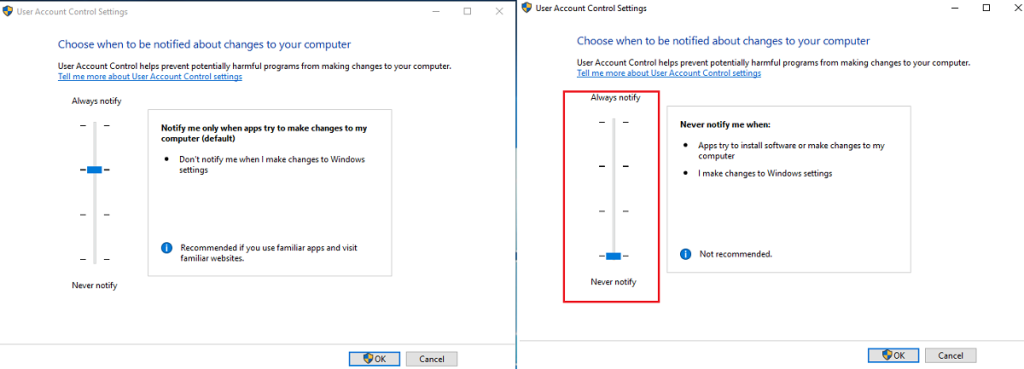
3. Activation du compte administrateur natif Windows
Si les deux solutions fournies ci-dessus ne vous ont pas aidé à supprimer le dossier, vous pouvez essayer d'activer le compte Administrateur natif. Voici comment procéder :
- Ouvrez l'invite de commande avec les droits d'administrateur .
- Dans la fenêtre d'invite de commandes, entrez la commande suivante ;
net user administrateur /actif : oui
- Entrez la commande suivante et appuyez sur Entrée.
administrateur de l'utilisateur net « Mot de passe
- Maintenant, redémarrez votre ordinateur . Connectez-vous via le compte administrateur natif et supprimez le dossier.
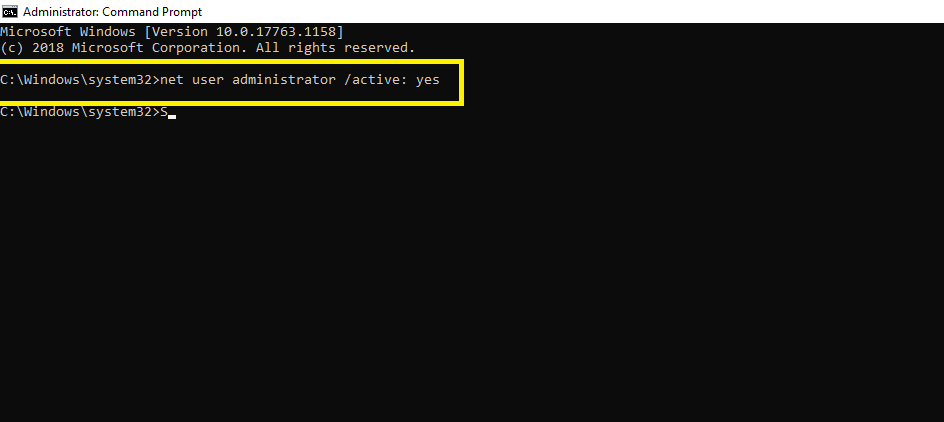
4. Démarrage en mode sans échec
Si aucune des solutions ne fonctionne pour vous, vous pouvez démarrer en mode sans échec de Windows et supprimer le dossier. Voici comment procéder :
- Cliquez sur le bouton Démarrer et sélectionnez Paramètres dans le volet gauche du menu
- Cliquez sur Mise à jour et sécurité .
- Cliquez maintenant sur l' option de récupération dans le volet gauche de Windows
- Cliquez sur le bouton Redémarrer maintenant sous l'option de démarrage avancé
- Une fois votre ordinateur redémarré, appuyez sur F4 pour entrer en mode sans échec .
- Lorsque vous voyez le bureau avec un fond noir, vous serez en mode sans échec. Allez-y et supprimez le dossier.
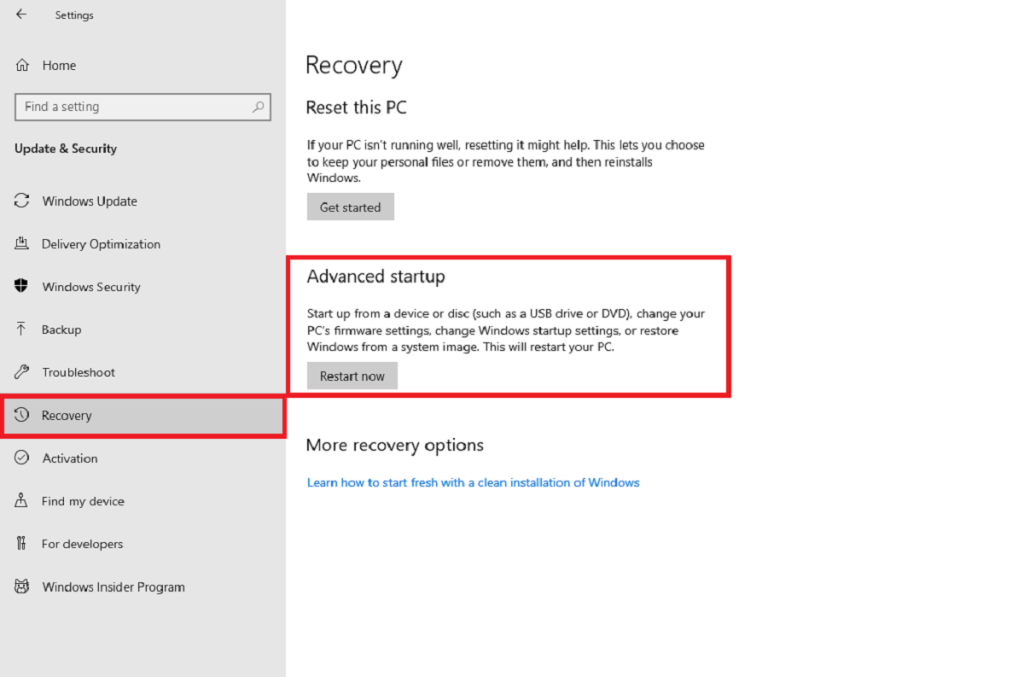
5. Vérificateur de fichiers système
Il s'agit d'un moyen non conventionnel de corriger l'erreur d'administration lors de la suppression d'un dossier, mais cela fonctionne surtout si le dossier a hérité des autorisations d'une application qui a été installée ou d'un dossier provenant d'un système différent.
- Ouvrez l'invite de commande avec les droits d'administrateur.
- Entrez la commande suivante
SFC /scannow
- Une fois l'analyse terminée, redémarrez le système
- Après le redémarrage, supprimez le dossier.
6. Prenez le contrôle via le fichier Custom.BAT
Vous pouvez prendre le contrôle de force du dossier problématique en créant un fichier .bat personnalisé qui fonctionne également pour eux. Voici comment procéder.
- Ouvrez l' explorateur de fichiers et accédez au dossier que vous essayez de supprimer.
- Renommez le dossier en Répertoire verrouillé .
- Déplacez le dossier à la racine du lecteur C, c'est- à- dire déplacez le dossier vers le lecteur C afin qu'il ne soit PAS imbriqué dans un autre dossier.
- Créez un fichier de texte suivant (utilisation du Bloc - notes) à la racine du lecteur C .
- Entrez ce qui suit dans le fichier et enregistrez-le avec l' extension de fichier BAT . Nommez le fichier del_directory.bat .
SET DIRECTORY_NAME="C:\Locked_Directory" TAKEDOWN /f %DIRECTORY_NAME% /r /dy ICACLS %DIRECTORY_NAME% /grant administrators:F /t PAUSE
- Exécutez le fichier avec les droits d'administrateur et il supprimera le dossier.
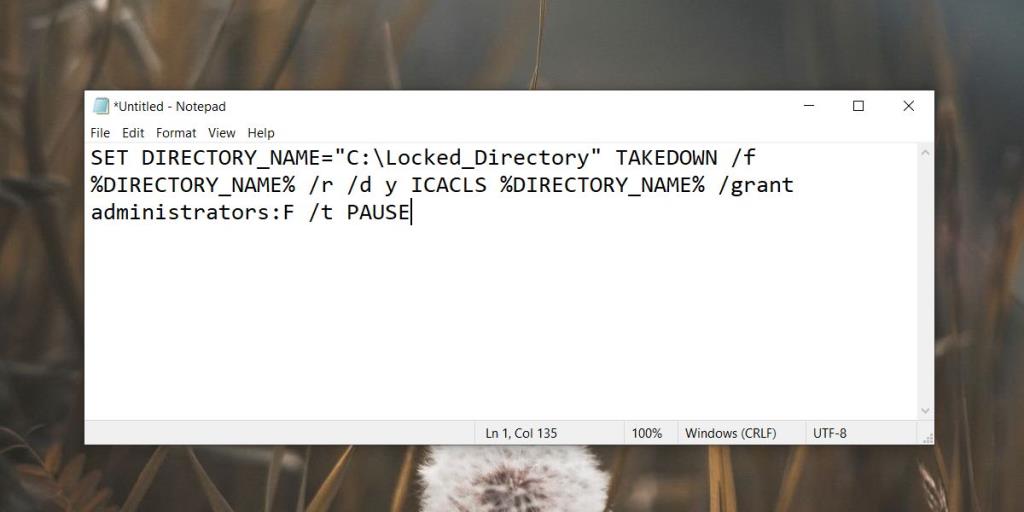
Conclusion
En dehors de ces méthodes, il existe une myriade d'outils tiers disponibles qui peuvent vous aider à récupérer l'accès aux dossiers système. Vous pouvez essayer de les utiliser, mais seulement en dernier recours. Il n'y a rien que ces outils puissent faire que les correctifs ci-dessus ne fassent pas. Vous devez également faire preuve d'une certaine prudence lors de la suppression d'un dossier que Windows 10 vous empêche de supprimer, car il peut être critique pour le système. Le récupérer peut être impossible et vous devrez peut-être réinstaller le système d'exploitation pour restaurer la stabilité.